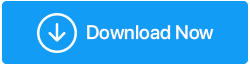如何重置 Windows 10 密码
已发表: 2019-06-18曾经被您的 Microsoft Windows 10 帐户锁定? 曾经忘记本地帐户的 Windows 10 密码? 好吧,通常人们会这样做,然后在恢复它们时面临很多挑战。 忘记密码会导致巨大的问题。 弱密码可能会使您的帐户容易受到黑客攻击,而忘记强密码也很容易受到攻击,即使它对您来说很容易。
如果您的 Microsoft 帐户设置正确并且您忘记了 Windows 10 密码,您可以在困难的情况下恢复忘记的密码。 使用 Microsoft 帐户的好处是,即使您不知道如何重置 Windows 10 密码,也可以在需要时使用 Microsoft 工具轻松重置密码。 我们已经介绍了有关 Windows 10 密码重置过程的多种方案和解决方案。
要将您的所有密码安全地保存在保险库中,我们建议您使用TweakPass Password Manager 。 它具有自动填充 Web 表单、多个表单填写身份、可操作的密码强度报告、详细的仪表板和从浏览器导入的功能等高级功能。 这个用户友好的扩展以最低的价格提供。
使用这个值得信赖的密码管理器 - TweakPass 保护您的登录信息的私密性和安全性!
Windows密码重置盘(仅限本地账号,需预先创建)
虽然 Windows 10 为您提供了创建密码重置盘,但它可以帮助您在忘记密码时重新获得对帐户的访问权限。 用户需要确保在忘记登录密码之前创建 Windows 10 密码重置盘。 您还需要记住它仅适用于本地帐户。 Windows 密码重置盘只是一种预防措施。 如果您使用的是 Microsoft 帐户,则无法使用此方法重置您的登录密码。 要重置 Microsoft 帐户密码,我们还有以下另一组步骤。
以下是使用 Windows 密码重设盘删除登录密码的方法。

步骤 1.您需要将之前创建的 USB 磁盘(Windows 密码重置盘)插入计算机,然后单击 Windows 登录页面上的“重置密码”。

步骤 2.选择您在下拉窗口中创建的 Windows 密码重置磁盘。
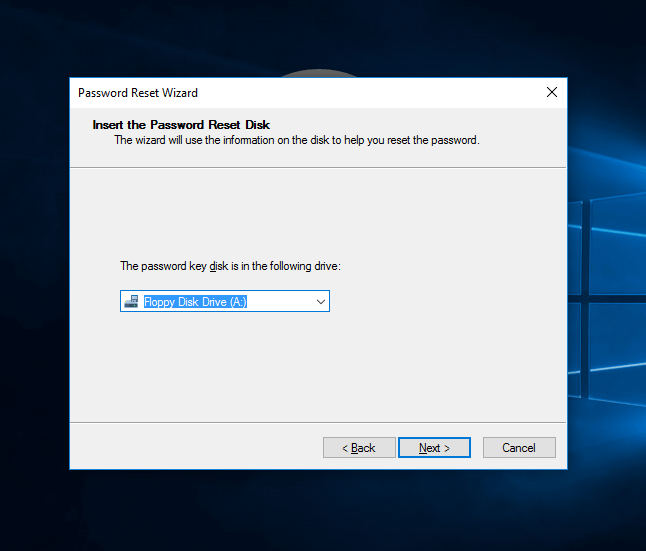
步骤 3.为您的帐户设置新密码。 单击“完成”,现在您可以使用新密码登录您的帐户。

另请阅读:2019 年最佳密码管理器
如果您使用其他用户帐户忘记了 Windows 10 密码,以下是重置方法
如果您忘记了管理员帐户的密码,并且您在本地帐户上拥有另一个具有管理员权限的帐户,我们可以使用这些简单的步骤重置密码。 您可以使用另一个具有管理员权限的帐户来执行 Windows 10 密码重置过程。
步骤 1.使用另一个具有管理员权限的帐户登录系统。 -> 按“Win + R”打开运行对话框 -> 输入“控制”-> 按 Enter 打开“控制面板”。 -> 单击“用户帐户”->“管理另一个帐户”。
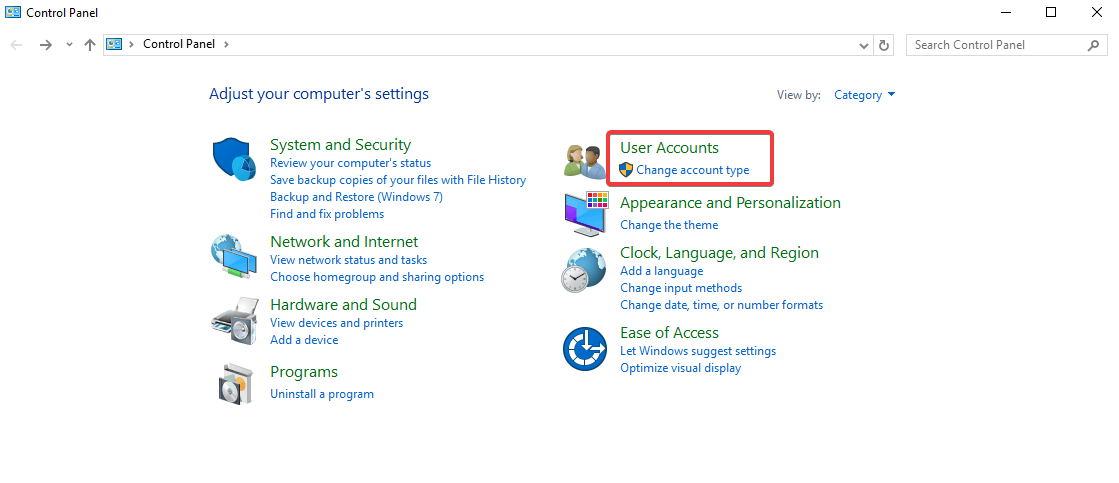
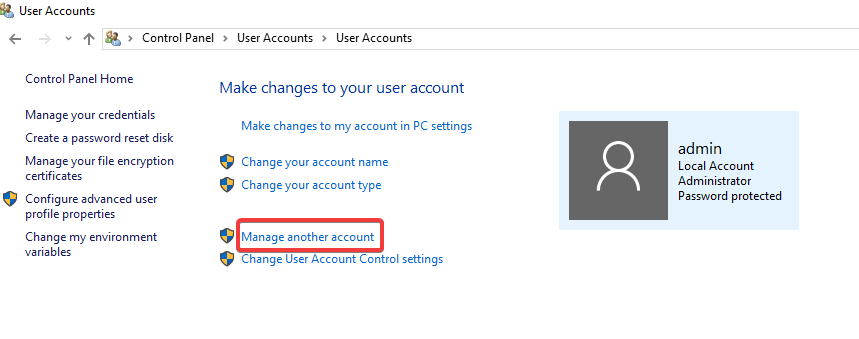

步骤 2.从帐户列表中选择您的帐户,然后单击“更改密码”。

步骤 3.输入所需密码,重新输入密码并输入密码提示。

第 4 步。单击“更改密码”并关闭所有 Windows 并注销。 尝试使用您刚刚配置的新密码使用您的帐户登录。
如何重置 Microsoft 链接用户帐户
如果您的用户帐户与您的 Microsoft 实时帐户相关联并且您忘记了 Windows 10 密码,您可以在不使用任何软件的情况下重置忘记的 Windows 10 密码。 Microsoft 拥有的大多数软件和服务都使用相同的 Microsoft 帐户进行登录,因此您不必为每个 Microsoft 服务创建单独的帐户。
如果您使用 Microsoft 用户帐户在 Windows 10 PC 上登录,并且忘记了帐户密码,则只需重置 Microsoft 帐户的密码即可为您的用户帐户设置新密码。 由于您的 PC 已锁定,您将需要另一台 PC 或设备来更改密码。
步骤 1.在辅助设备上访问 Windows Live 密码重置网站。
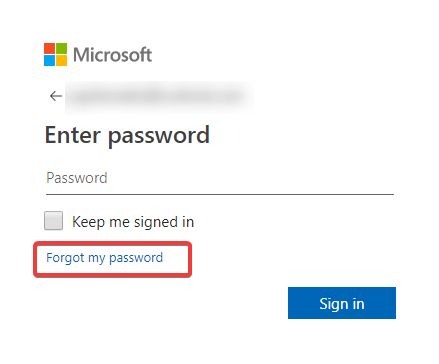
第 2 步。点击“忘记我的密码”链接。

第 3 步。它会要求您输入电子邮件地址,然后单击“下一步”。

第 4 步。您需要验证您的身份,即您实际上是在尝试重置密码。 您需要输入您注册的电话号码以获取验证码。 输入您电话号码的最后 4 位数字,然后单击“获取代码”。
步骤 5.输入您在注册手机上收到的代码,然后单击“下一步”。
第 6 步。在这里,您可以通过输入 Microsoft 帐户的新密码来重置密码。 提示您的密码,然后单击“下一步”。
“密码已成功更改”将出现在您的屏幕上。 单击“下一步”返回登录屏幕。 使用新密码进入您的帐户以确认成功登录。 现在返回 Windows 10 登录屏幕并使用桌面上的新密码登录。 看,就这么简单。 您无需成为专业人士即可知道如何重置 Windows 10 密码。
如果这些都不适合您,请在评论部分写信给我们,我们将为您的帐户密码重置查询提供更多解决方案。 如果这篇文章对你有任何帮助,请点赞和分享这篇文章。 如果您有任何意见,请在下面的评论部分中添加您的建议。
正如建议的那样,使用TweakPass 密码管理器是将所有密码安全保存在保险库中的最佳解决方案。 它的高级功能,如自动填充 Web 表单、多个表单填写身份、可操作的密码强度报告、详细的仪表板和从浏览器导入的功能是同类产品之一。
必读:在 Windows 10 中保护您的隐私
如需更多此类提示、技巧和与技术相关的更新,请订阅Tweak Library ,如果您更喜欢与技术相关的视频,请观看并订阅我们的YouTube 频道。 您也可以通过Facebook和Pinterest 联系我们。